Ubuntu에 Amarok를 설치했으므로 이제 이를 사용하여 iPod을 관리할 수 있습니다. 이 튜토리얼은 이를 수행하는 단계를 안내하고 iPod이 연결될 때 실행되는 기본 프로그램인 Amarok을 만드는 방법도 보여줍니다.
참고:이 가이드는 원래 2007년에 출판되었습니다. 그 이후로 (Ubuntu 포함) 많은 것이 확실히 바뀌었습니다. Amarok은 여전히 존재하며 꽤 많은 iPod 모델을 지원합니다. 즉, 이 가이드에 사용된 단계와 스크린샷이 변경되었을 수 있습니다. 기록/보관 문서로 남아 있으며 그렇게 취급되어야 합니다.
- iPod을 컴퓨터에 연결하면 기본적으로 Rhythmbox가 실행됩니다. 닫고 Amarok를 엽니다. 설정 선택 상단 메뉴에서 Amarok 구성… 드롭다운 목록에서.
- 미디어 기기 선택 왼쪽 열에서. 미디어 기기: 섹션 선택 Apple iPod Media Device 플러그인: 쓰러지 다. 적용을 클릭합니다. 그리고 확인 .
- Amarok으로 돌아가서 기기를 클릭합니다. 탭을 왼쪽 열에서 선택합니다(아직 표시되지 않은 경우).
- iPod에 파일을 추가하려면 컬렉션에서 iPod 목록으로 일부 파일을 드래그하십시오. 전송 대기열에 표시됩니다. 창.
- 전송을 클릭합니다. 버튼을 누르면 파일이 iPod에 로드됩니다.
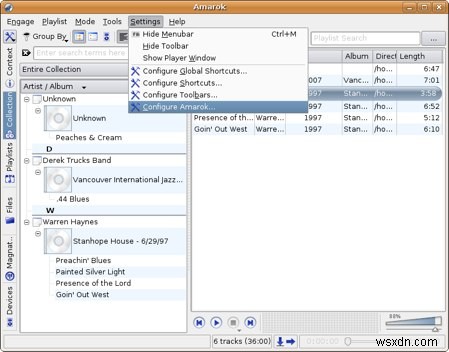
확대하려면 클릭하세요.
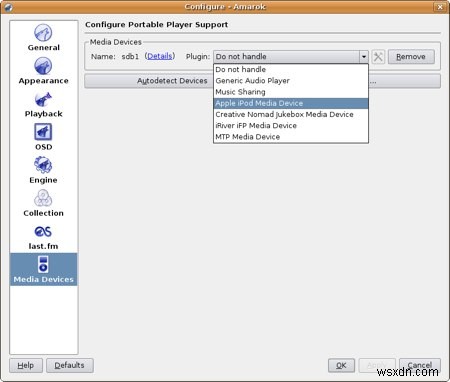
확대하려면 클릭하세요.
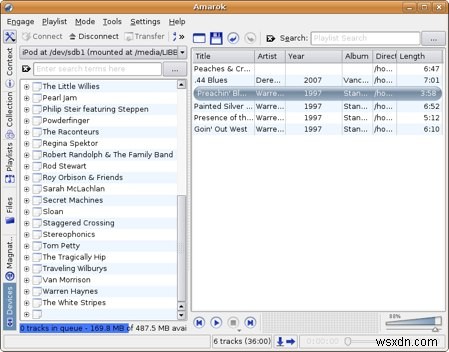
확대하려면 클릭하세요.
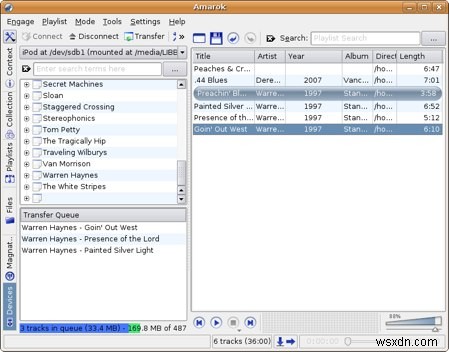
확대하려면 클릭하세요.
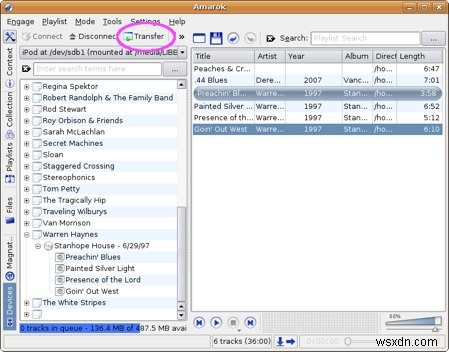
확대하려면 클릭하세요.
Amarok을 iPod의 기본 소프트웨어로 만드는 방법
- 시스템 선택 -> 기본 설정 -> 이동식 드라이브 및 미디어 .
- 멀티미디어 선택 탭을 클릭한 다음 찾아보기...를 클릭합니다. 휴대용 음악 플레이어의 버튼 섹션.
- 기본 위치에 Amarok을 설치했다고 가정하고 파일 시스템을 선택합니다. 장소에서 열 다음 usr 폴더와 마지막으로 bin 폴더. amarok까지 아래로 스크롤합니다. , 선택한 다음 열기를 클릭합니다. 버튼.
- 이동식 기기 및 미디어 환경설정으로 돌아가기 창에서 닫기를 클릭합니다. 버튼.
- 다음에 iPod을 연결하면 Amarok가 실행됩니다.
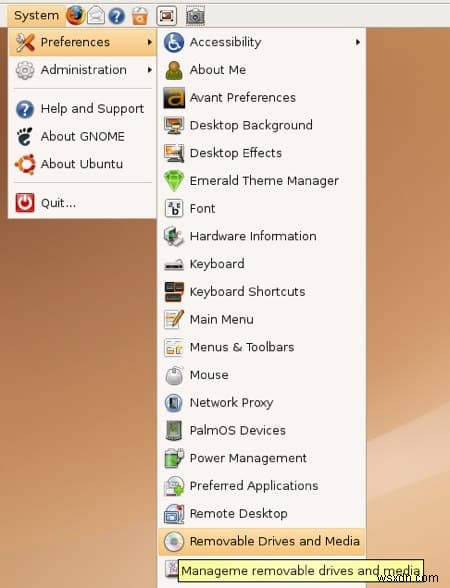
확대하려면 클릭하세요.
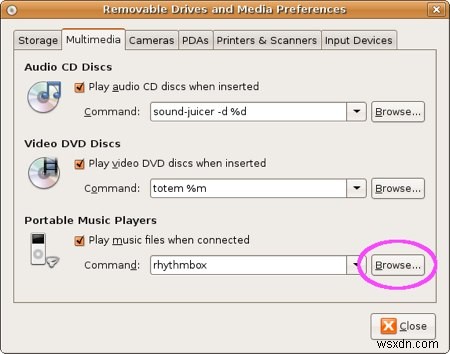
확대하려면 클릭하세요.
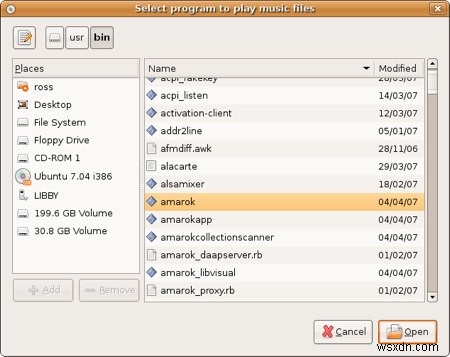
확대하려면 클릭하세요.
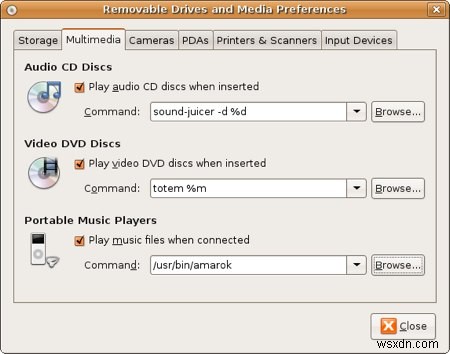
확대하려면 클릭하세요.
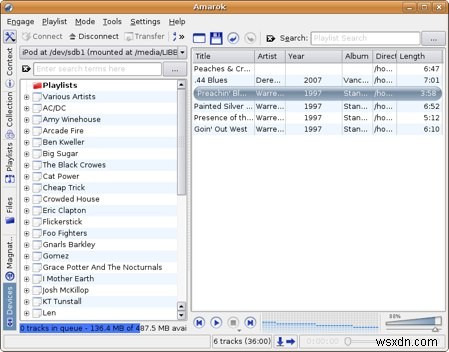
확대하려면 클릭하세요.
